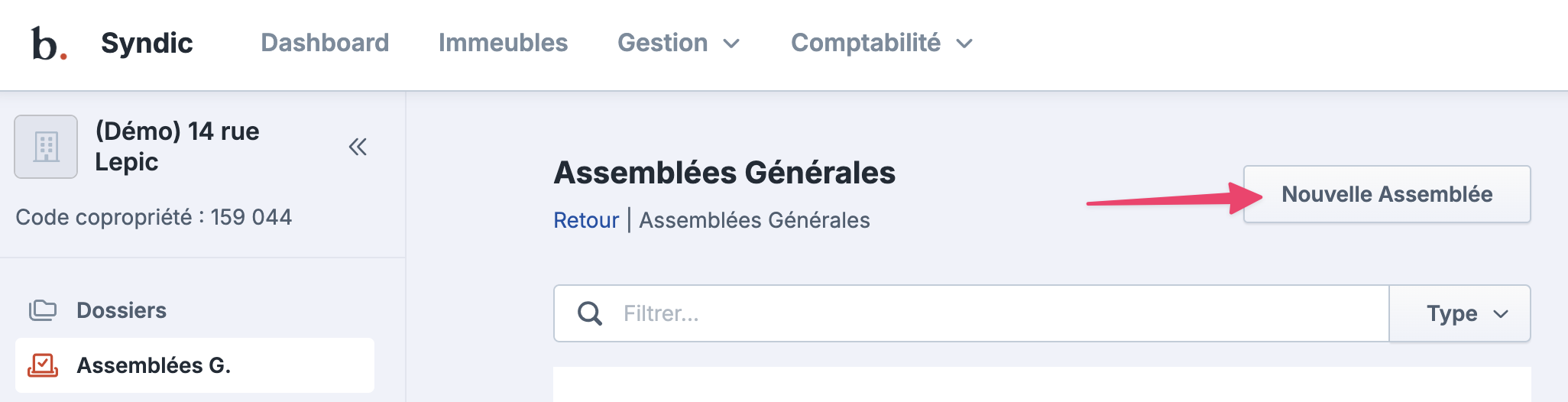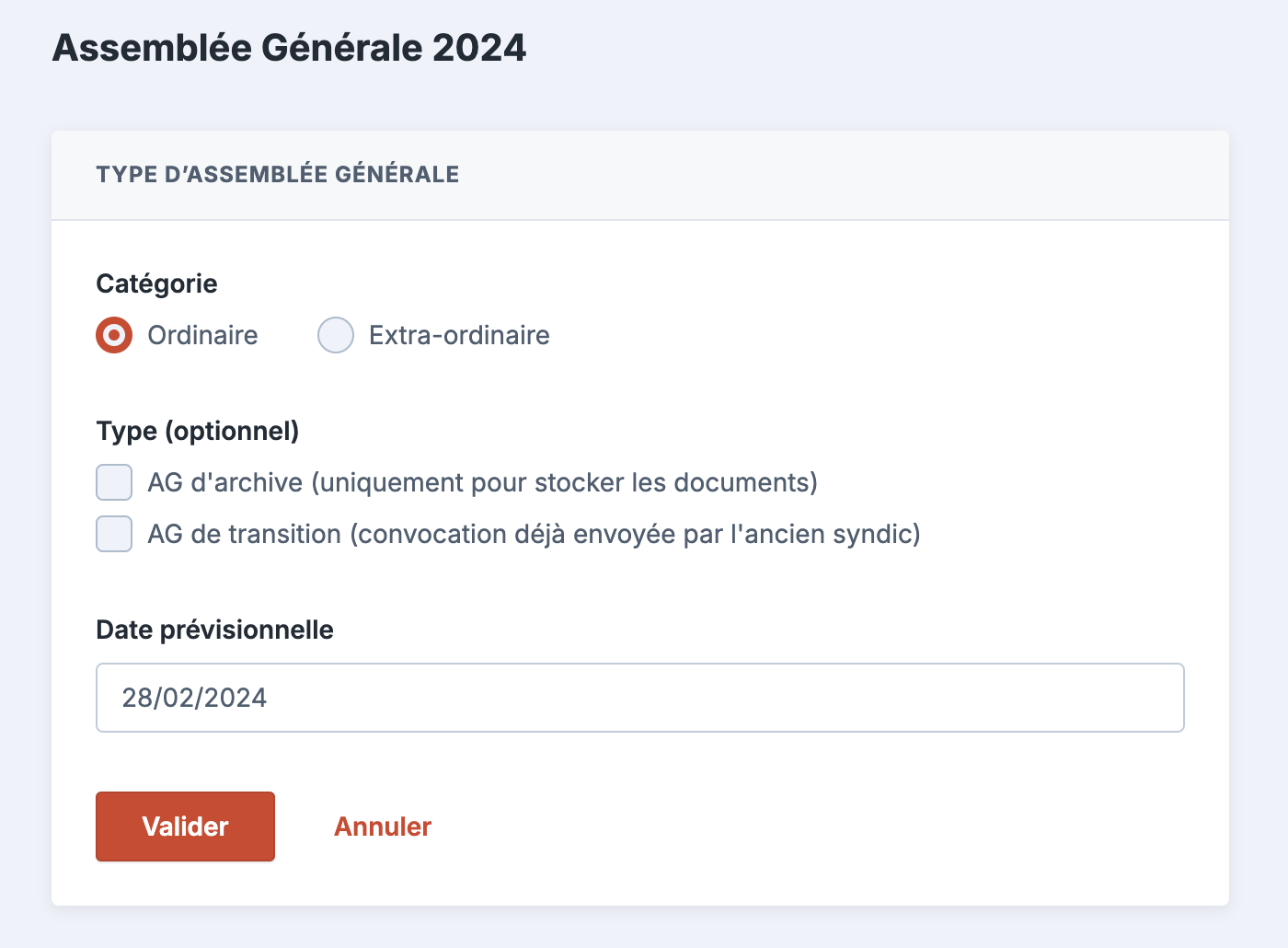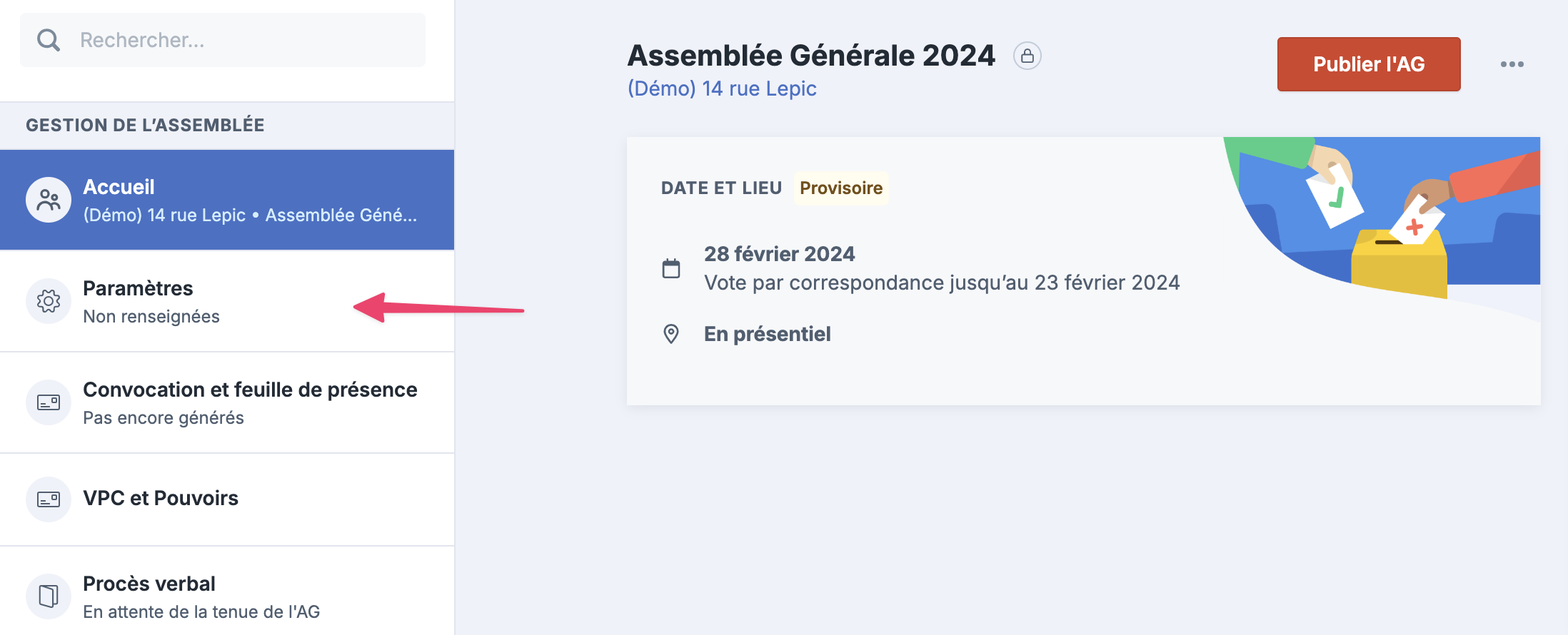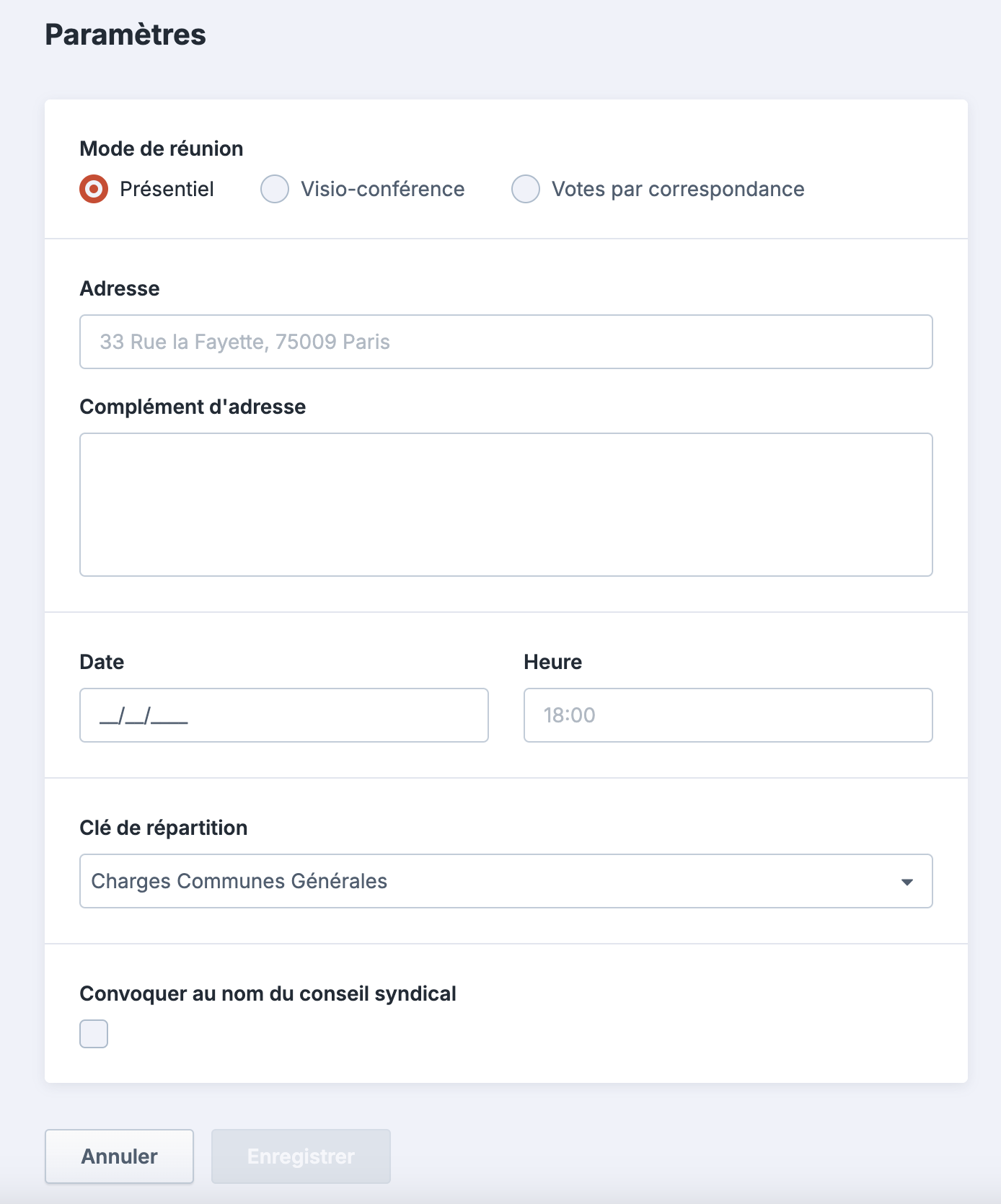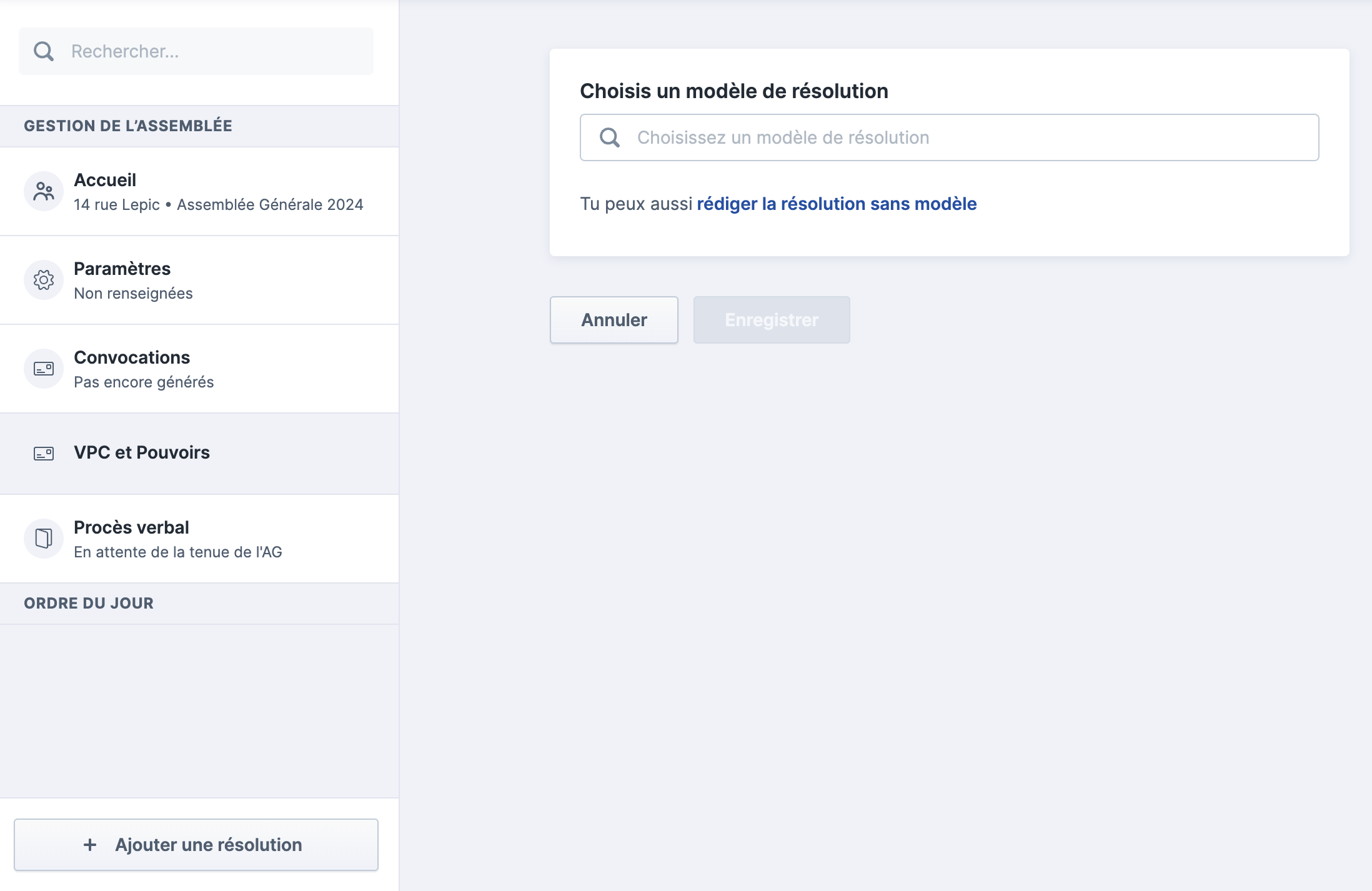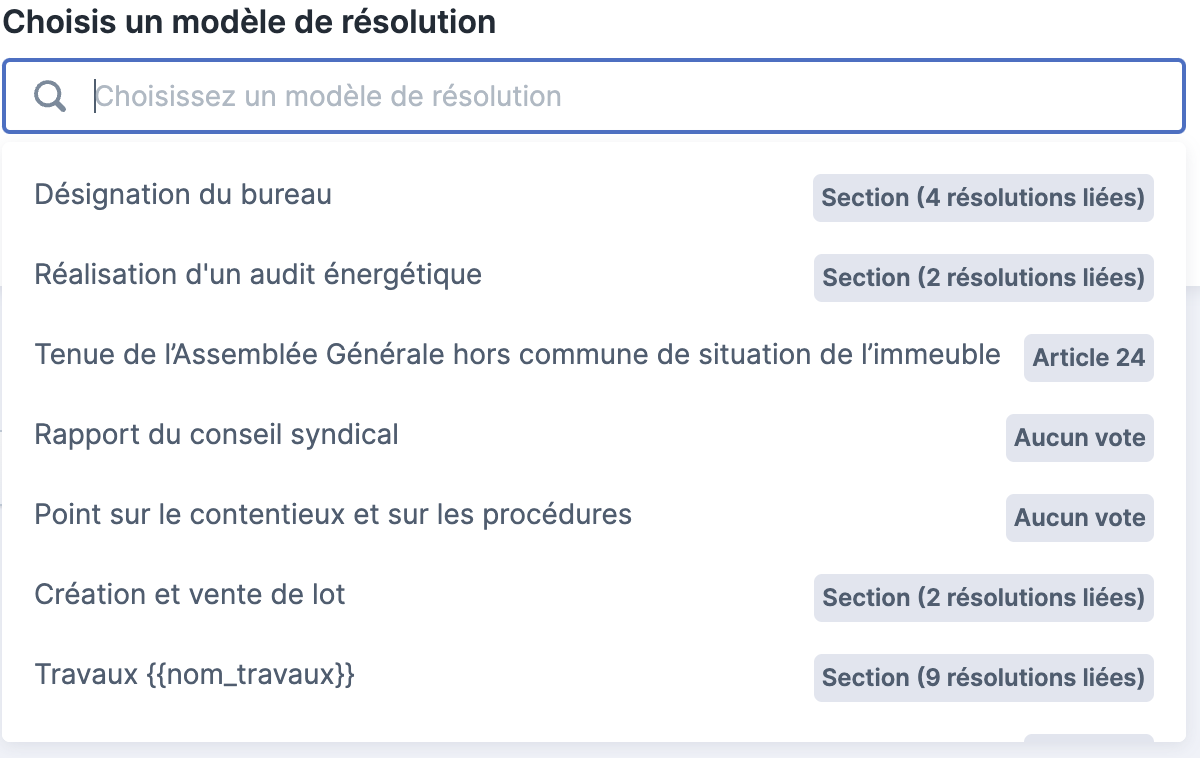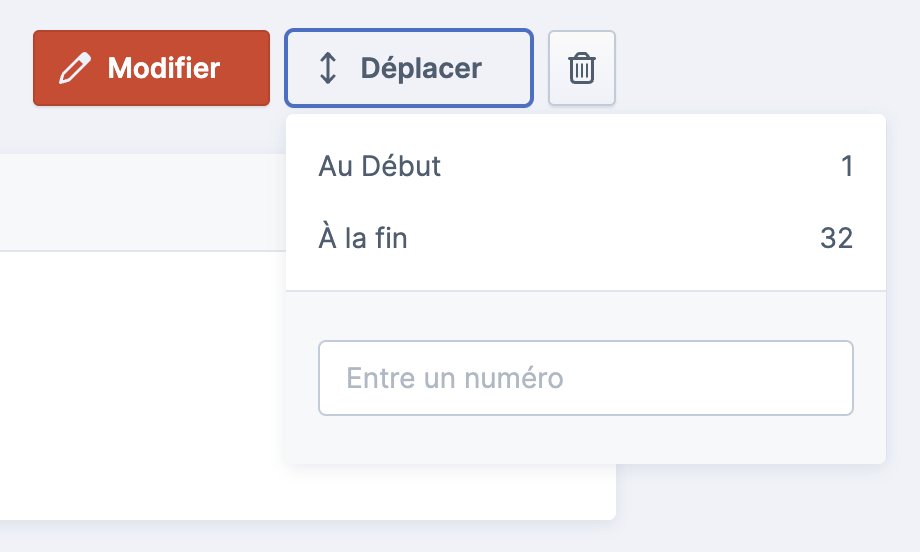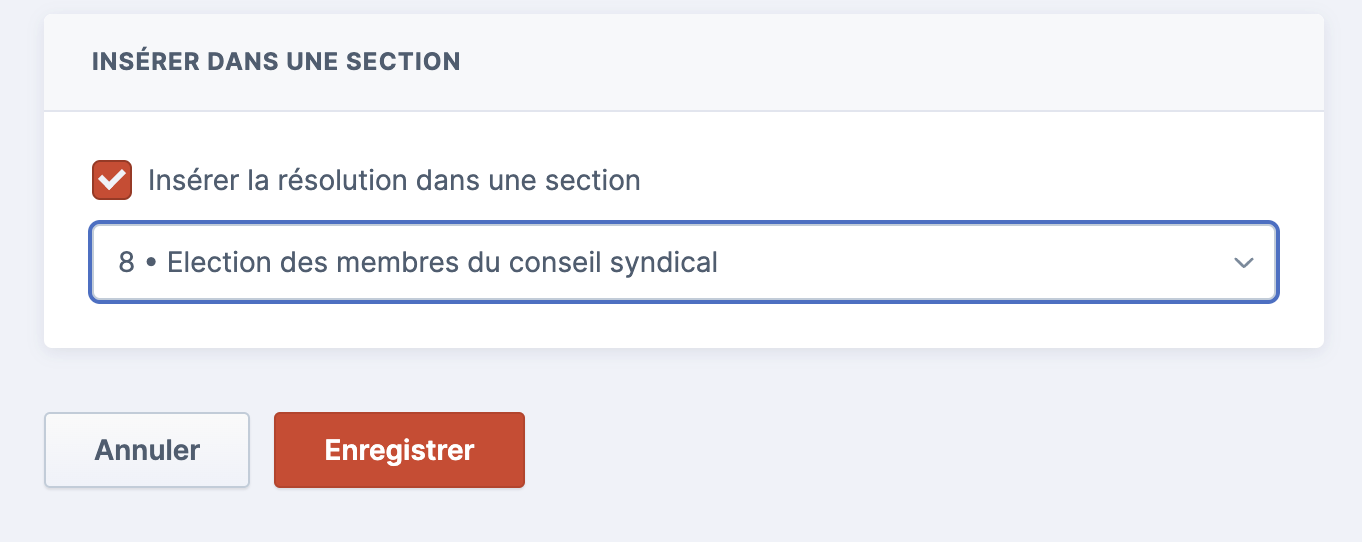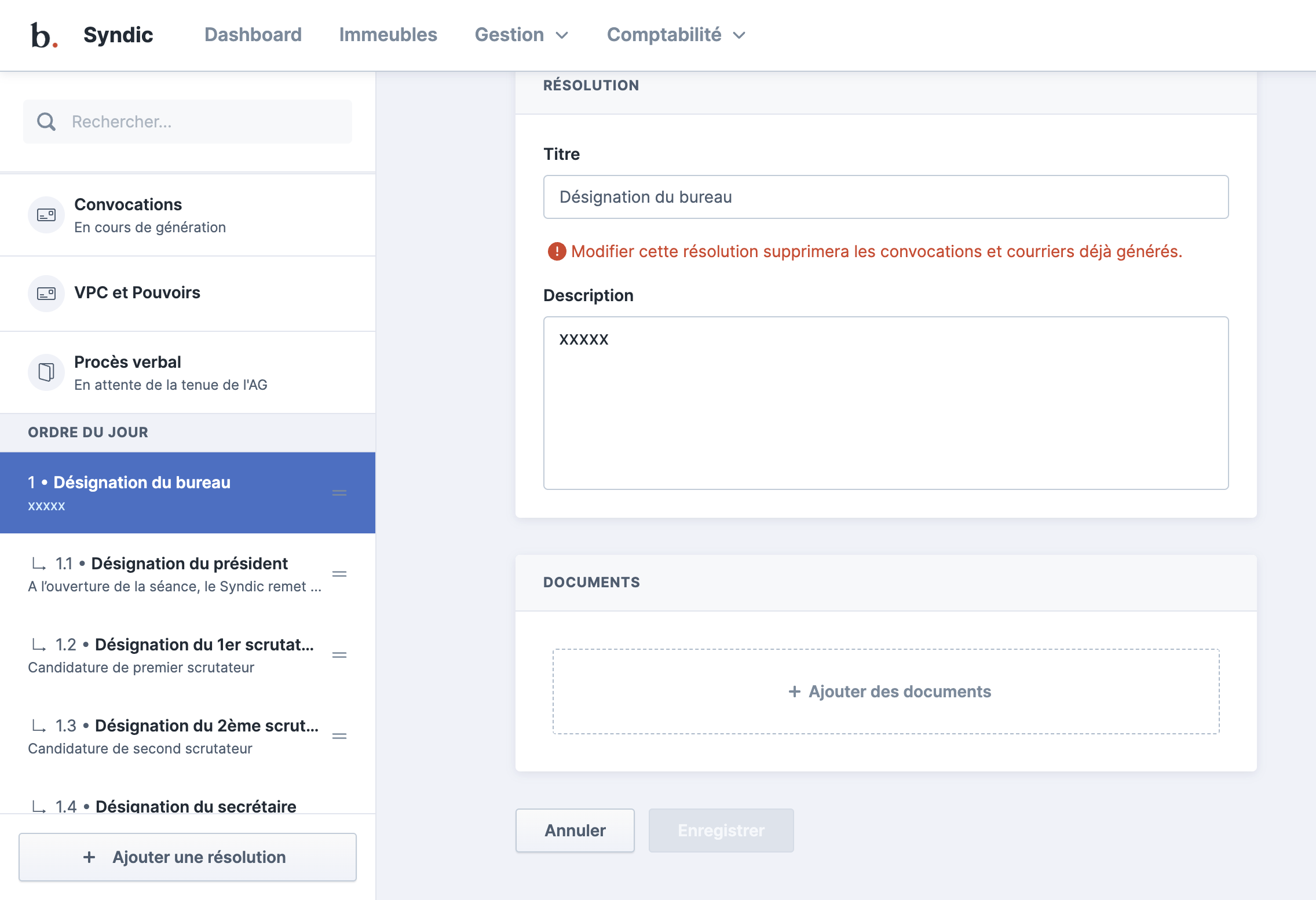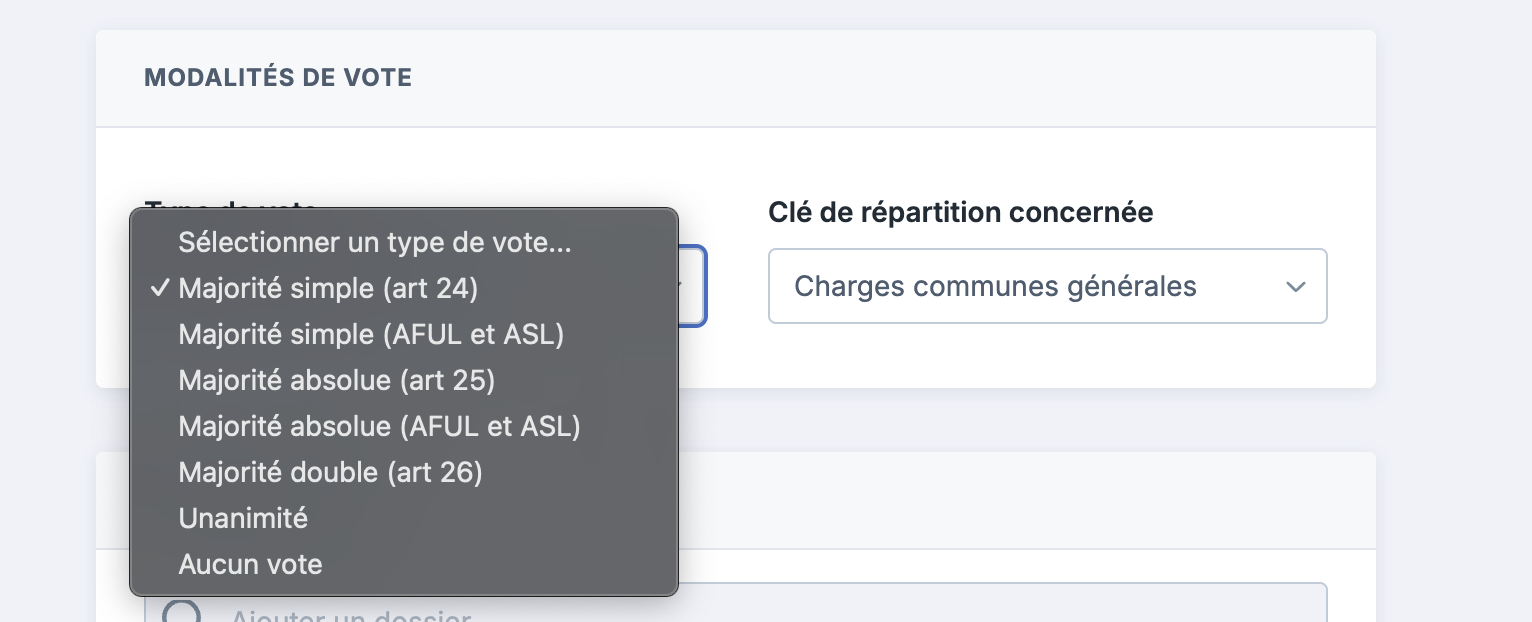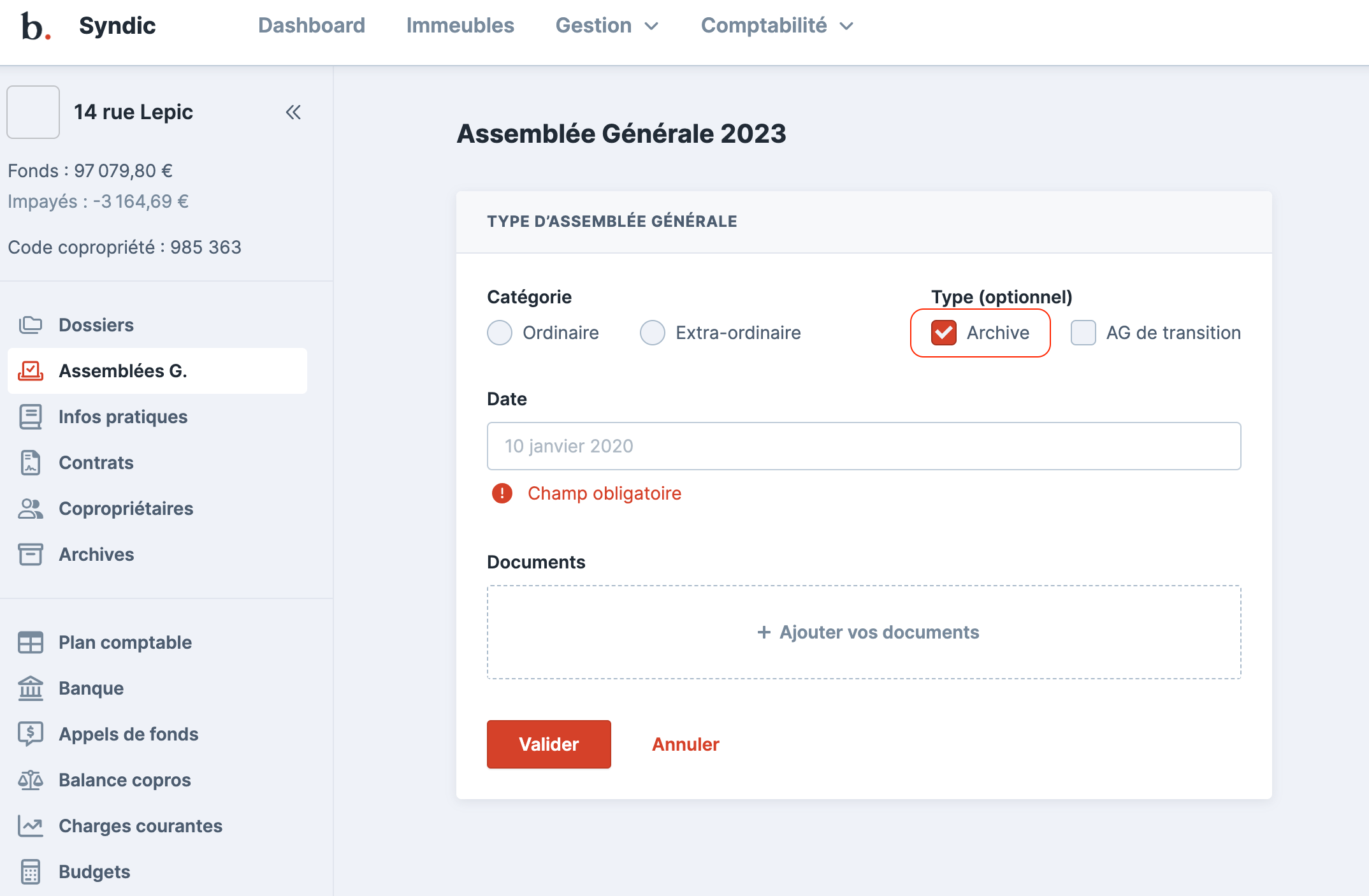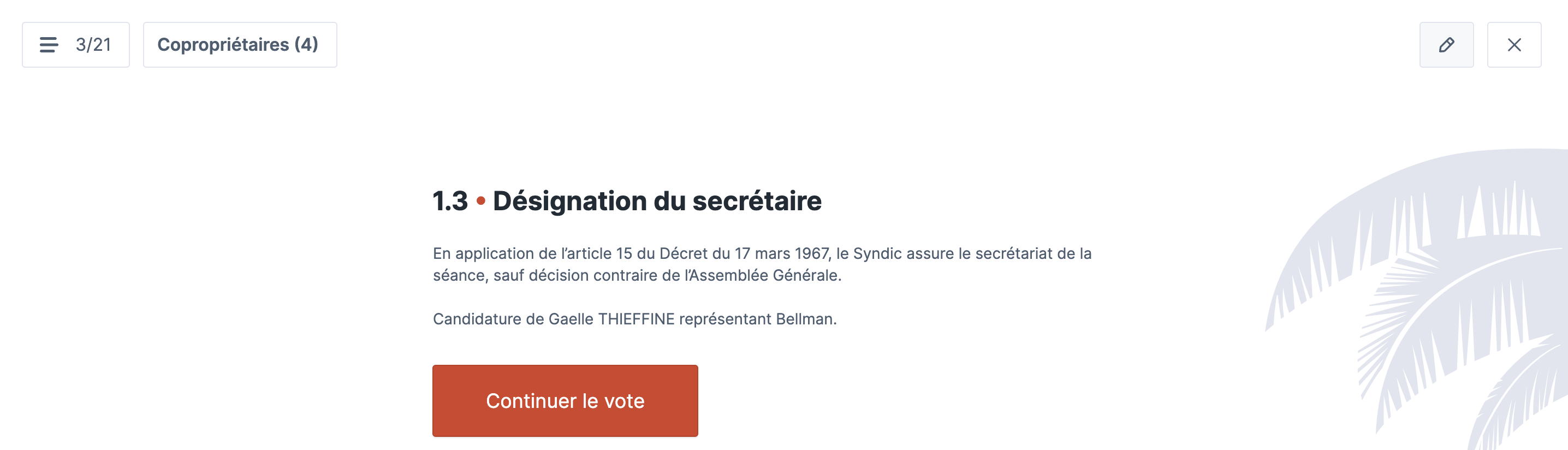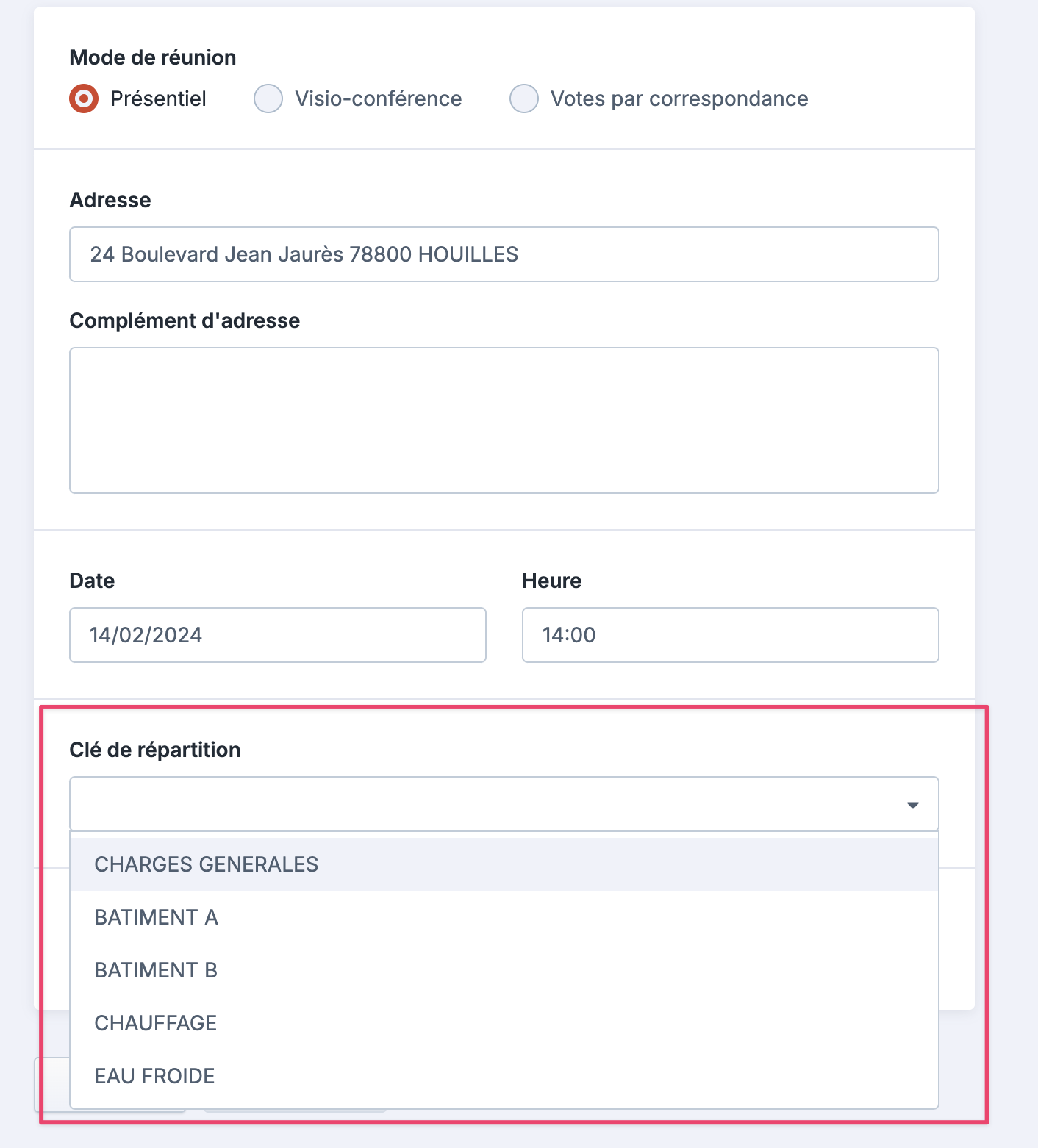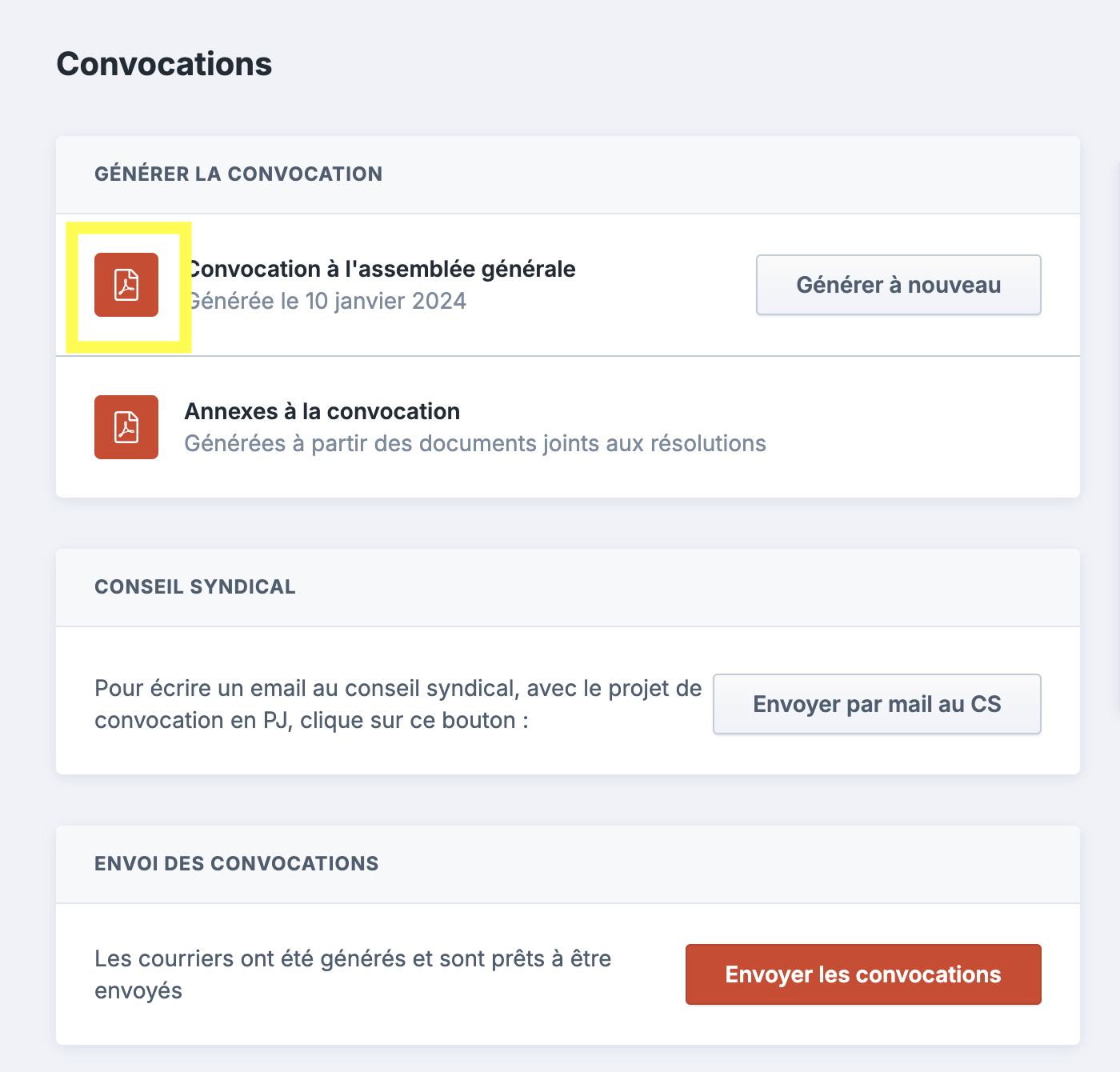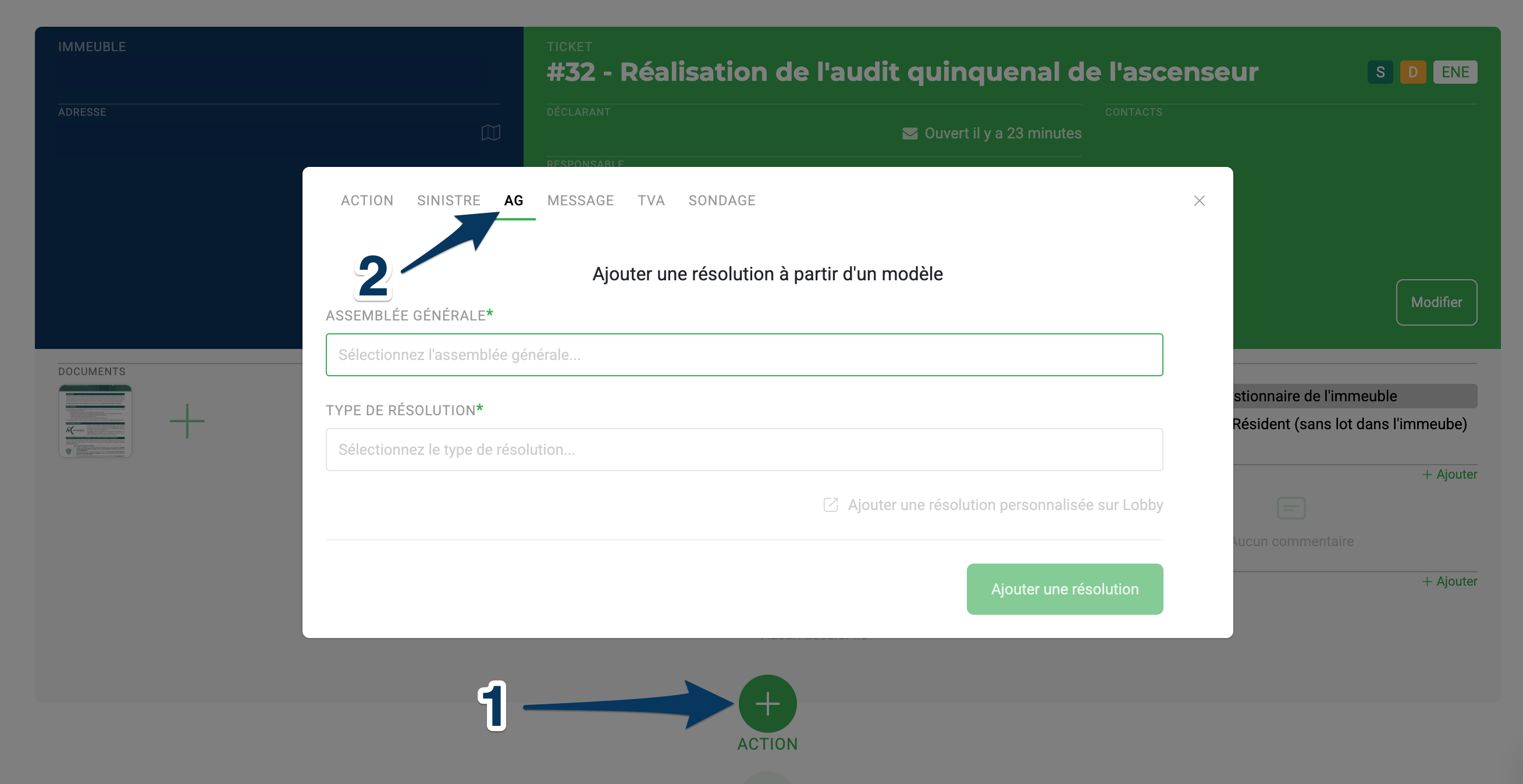Créer et préparer l’ordre du jour de l’AG
Créer une nouvelle AG
Depuis la page des Assemblées Générales d'une copropriété, cliquez sur le bouton Nouvelle Assemblée.
Vous arrivez alors sur un formulaire pour créer la nouvelle AG :
Renseignez les informations requises
Cliquez sur Valider
Allez ensuite dans les paramètres de l'AG pour compléter les informations nécessaires à la bonne préparation de l'AG :
Compléter les paramètres
Une fois sur la page des paramètres, cliquez sur le bouton Modifier tout en haut :
Sélectionnez le mode de réunion
ℹ️ Les votes par correspondance seront automatiquement générés si le mode "Présentiel" ou le mode "Visio-conférence" est coché.Renseignez l’adresse du lieu où l’AG doit avoir lieu
Renseignez la date et l’heure de votre AG
Ajouter la Clef de répartition sur laquelle vous souhaitez convoquer votre AG
ℹ️ Si vous convoquez sur une clé spécifique et que l'une des résolutions de votre AG est associée à une autre clé de répartition, alors c'est l'ensemble des copropriétaires associés à ces 2 clés qui vont être convoqués.Cliquez sur le bouton Enregistrer
Convoquer une AG au nom du conseil syndical
En cochant l'option "Convoquer au nom du conseil syndical", cela permet d'ôter toute mention au cabinet de syndic sur tous les documents de convocation : lettre de convocation, pouvoirs, VPC etc.
Ajouter une résolution à l’ordre du jour
Cliquez sur le bouton Ajouter une résolution
Choisissez parmi une liste de modèles de résolutions déjà disponibles, ou bien créez-en une nouvelle
Utiliser un modèle
Les modèles de résolution permettent d’avoir les textes pré-rédigés conformément à la loi, et une partie des informations automatiquement pré-remplies avec les informations relatives à la copropriété.
NB : Pour certains types de résolutions, telle que l’approbation des comptes de l’exercice, certaines actions doivent être réalisées au préalable.
📖 Editer une résolution de la bibliothèque d'AG
Modifier l'ordre des résolutions
Sur la résolution concernée, en cliquant sur le bouton Déplacer vous pouvez choisir l'endroit où déplacer votre résolution.
ℹ️ Cela fonctionne également en cliquant avec votre souris (puis garder le clic appuyé) la résolution, vous pourrez la déplacer de haut en bas.
Créer une sous-résolution
Lorsque vous éditez une résolution, il est possible de la placer en tant que sous-résolution d'une autre résolution (appelée "section").
Cochez "Insérer la résolution dans une section" puis faites dérouler le menu afin de choisir la résolution principale souhaitée. Cliquez sur Enregistrer pour valider votre changement.
Ajouter des documents en annexe
Cliquez sur une résolution dans l'ordre du jour, puis sur le bouton Modifier, vous avez la possibilité d'ajouter des documents annexes.
Paramétrage des modalités de vote de la résolution
Selon le type de la copropriété, les modalités de vote affichés seront celles qui correspondent :
Fonctionnement des résolutions "automatisées"
Elles fonctionnent avec des champs dynamiques, qui permettent d’aller récupérer des informations existantes dans Lobby ou de faciliter la saisie de certaines informations dans le contenu d’une résolution.
La résolution d’élection du conseil syndical : possibilité de sélectionner des copropriétaires parmi ceux actuellement enregistrés sur la copropriété.
La résolution de budget et appels de fonds travaux : possibilité de renseigner le montant total du budget travaux, sélectionner la clé pour appeler les fonds et établir le planning.
ℹ️ Les informations contenues dans ces champs sont “stockées” et peuvent être réutilisées à d’autres endroits dans le logiciel, par exemple pour automatiser la création des comptes travaux une fois l’AG terminée.
📖 Fonctionnement des résolutions de la bibliothèque d'AG
🤔 Les questions fréquemment posées ?
J'aimerais ajouter des PV d'AG d'assemblées générales que je n'ai pas tenues. Comment faire ?
Créez une AG de type "Archive". C'est exactement à cela que cela sert !
L’ordre du jour est accessible dans la navigation gauche du module d’AG, et comprend une liste de résolutions par défaut (selon le type d’AG ordinaire ou extraordinaire).
Est-il possible de modifier mes résolutions pendant l'AG ?
Oui. Une fois l'AG en cours, vous avez la possibilité de modifier une résolution à tout moment en cliquant sur l'icône "crayon" en haut à gauche de la présentation :
Est-il possible de quitter l'AG et de reprendre plus tard ?
Oui. Une fois l'AG en cours, vous avez la possibilité de quitter l'AG à tout moment en cliquant sur l'icône "croix" en haut à gauche de la présentation. Puis, vous pourrez reprendre quand vous le souhaiterez en cliquant sur le bouton "Continuer l'AG"
Comment gérer les résolutions où je n'ai pas encore tout le détail (exemple, l'élection du conseil syndical où je n'ai pas encore le nom du membre) ?
Si certaines résolutions ne sont pas complètes en amont de l'AG et dans la convocation, il est toujours possible de les compléter en cours d'AG avec les copropriétaires présents.
Possible pour l'ajout de sous résolution pour l'élection du CS par exemple.
⚠️ à ne pas modifier / supprimer des informations importantes, sinon, il faudra faire un amendement et les VPC seront compté comme votes défaillants.
Comment exporter les budgets pour les partager au CS ?
Vous pouvez exporter le budget avec part récupérable sur un exercice en particulier depuis cette page : https://lobby.bellman.immo/exports
Sur la vue plan comptable, il faut sélectionner l'exercice et vous trouverez l'ID dans l'url.
Exemple : https://lobby.bellman.immo/plancomptable/clmpusydz1607516pqq4st
C'est la dernière partie après /plan-comptable/
Comment convoquer une AG pour les copropriétaires d'un seul bâtiment ?
Allez dans les paramètres de votre AG et cliquez sur Modifier
Dans le champ "Clé de répartition", vous pouvez alors sélectionner la clé de répartition sur laquelle vous souhaitez convoquer l'AG.
ℹ️ Vous devez supprimer ce qui est déjà renseigné dans le champ pour voir les autres clés apparaître dans le menu.
Peut-on générer un brouillon "personnel" pour voir à quoi ressemble la convocation avant de le partager en brouillon au CS ?
Oui : en cliquant sur l'icône dans le carré rouge, cela vous ouvrira un PDF.
Pour un brouillon complet de l'AG, la seule solution est d'abord de partager le brouillon au CS, puis d'aller dans le compte d'un membre du CS en IMPERSONATE et de regarder sa vue.
J'ai convoqué une AG sur la clé "Bâtiment A" mais toute la copropriété a été convoquée, pourquoi ?
Pour déterminer la liste des copropriétaires concernés par l'AG nous utilisons toutes les clés associées aux résolutions.
Ainsi, même si vous avez convoqué l'AG sur la clé "Bâtiment A", si l'une des résolutions est sur une autre clé ("Charges communes générales" par exemple), alors ce sont les copropriétaires du bâtiment A + les copropriétaires associés à la clé CCG qui vont être convoqués.
Je dois changer la date de mon AG, mais les convocations ont déjà été envoyée, comment faire ?
Annuler l'envoi des convocations pour repasser l'AG en brouillon
Modifier ce que vous devez modifier
Re-générer la convocation et marquer les convocations comme déjà envoyées
[Inch] Comment créer une résolution d'AG directement à partir d'un ticket Inch ?
Rendez-vous sur le ticket d'intervention > « Action » > Onglet « AG ».
Vous pourrez ainsi créer une nouvelle résolution pour votre prochaine AG de l'immeuble. Les documents et le contenu du ticket seront automatiquement repris dans la résolution d'AG.